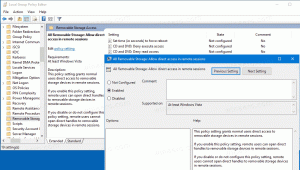Zálohujte a obnovte profily bezdrôtovej siete v systéme Windows 10
V systéme Windows 10 je možné vytvoriť zálohu konfigurácie bezdrôtovej siete. To bude zahŕňať autorizované SSID, uložené heslá a ďalšie informácie súvisiace s profilmi bezdrôtovej siete uloženými vo vašom počítači, ako je napríklad použitá autentifikácia. Všetky tieto informácie budú uložené v súbore, takže po preinštalovaní systému Windows 10 budete môcť z tohto súboru rýchlo obnoviť konfiguráciu bezdrôtového pripojenia.
Vytvorte zálohu bezdrôtových profilov v systéme Windows 10
Komu zálohovanie konfigurácie bezdrôtovej siete v systéme Windows 10, musíte urobiť nasledovné:
- Otvorte zvýšený príkazový riadok.
- Najprv je dobré zistiť, ktoré bezdrôtové profily máte uložené v systéme Windows 10. Zadajte nasledujúci príkaz:
netsh wlan zobraziť profily
V mojom prípade existuje iba jeden bezdrôtový profil s názvom „SSID01“:
- Zálohovať všetky profily naraz, Zadaj nasledujúce:
netsh wlan export profile key=clear folder=C:\wifi
Nahraďte priečinok path=C:\wifi cestou k priečinku, do ktorého chcete uložiť zálohu. Priečinok by mal existovať.
Vytvorí súbory XML, jeden na každý bezdrôtový profil:Poznámka: Tento príkaz uloží všetky vaše bezdrôtové profily spolu s uloženými heslami. V prípade, že chcete vytvoriť zálohu bez hesiel, stačí vynechať časť príkazu „key=clear“, t.j.:
priečinok profilu exportu netsh wlan=C:\wifi
- Ak chcete zálohovať iba jeden bezdrôtový profil, zadajte nasledujúci príkaz:
netsh wlan exportný profil "type_profile_name_here" key=clear folder=c:\wifi
Opäť môžete vynechať parameter "key=clear" a uložiť profil bez hesla.
Obnovte bezdrôtový profil zo zálohy v systéme Windows 10
Komu obnoviť bezdrôtový profil v systéme Windows 10, musíte použiť jeden z nasledujúcich príkazov:
- Ak chcete obnoviť profil a sprístupniť ho iba aktuálnemu používateľovi:
netsh wlan add profile filename="c:\wifi\profilename.xml" user=current
Nahraďte "c:\wifi\profilename.xml" skutočnou cestou k požadovanému záložnému súboru, z ktorého chcete obnoviť.
- Ak chcete obnoviť profil a sprístupniť ho pre všetky používateľské účty v počítači so systémom Windows:
netsh wlan add profile filename="c:\wifi\profilename.xml" user=all